Korábbi cikkemben arról volt szó, hogy Chromebookra miképpen varázsoljuk, rá a Windows 7-est. Most egy kicsit megfordítjuk a dolgot, annyi különbséggel, hogy a ChromeOS nálunk Virtualbox alatt futni. Asztali gépre nem szeretném telepíteni, mert nekem személy szerint nem tetszik. Elég kezdetleges a rendszer, legalábbis a virtualboxra rászabott 1 évvel ezelőtti verzió.
1. Lépés
Töltsük le a következőek és a virtualbox-ot pedig telepítsük.
2. Lépés
A letöltött zip fájlt tömörítsük ki egy tetszőleges mappába.

3. Lépés
Konfiguráljuk be a virtuális gépünket.
Nyissuk meg a virtualbox-ot, majd kattintsunk az „új” ikonra. Ezt követően adjunk egy tetszőleges nevet, mint például „ChromeOSTeszt”, a típusa legyen Linux, a verzió pedig „Other Linux (64-bit)”.

Következő lapon állítsunk be 1024mb (1GB) ramot.

Továbbra kattintva válasszuk ki a „Létező virtuális merevlemez használata” opciót, majd az ikonra kattintva navigáljunk a kitömörített vdi fájlra. Jelöljük ki, majd megnyitás. Ezt követően Létrehozásra kattintva, létre is hoztuk, de ezzel még nem vagyunk készen.

A megjelent ikonra jobb klikkel kattintva behozzuk a menüt, majd konfigurálás.

Azon belül menjünk a hálózatok menüpontra és haladó módot válasszuk ki.

Itt a kártya típusát kell átállítanunk a következőre: Intel PRO/1000 MT Desktop (8254OEM).
Készen vagyunk.
4. Lépés
Futtatás és beállítás
Futtatás gombra kattintva elindul a virtualizáció, eközben a gép menüre menjünk és tiltsuk le az egér integrációt.

Válasszuk ki a Hungary (magyar) nyelvet és billentyűzetkiosztást, majd a következő lapon jelentkezzünk be Google fiókunkba.

Az utolsó lépésben már csak a profilképünket kell megadni és használhatjuk a rendszert.

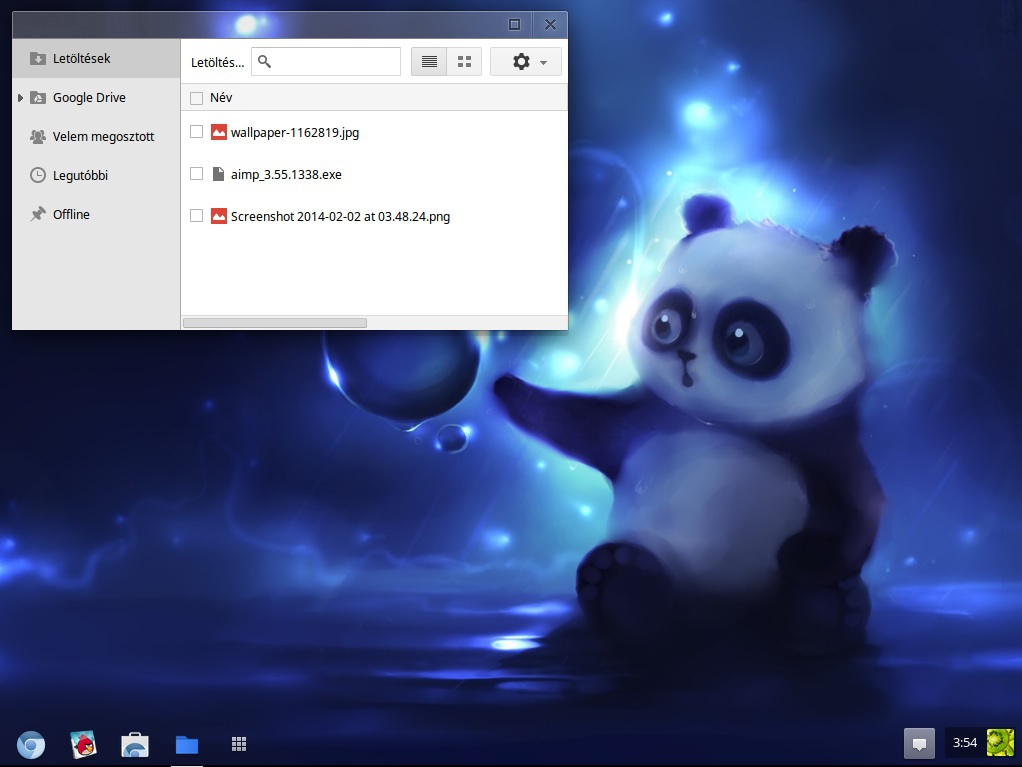



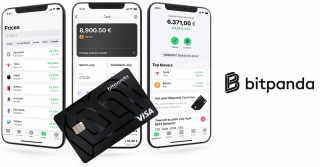
Hozzászólások
-